
Rozhlížení se v Mapách na Macu
Na větší obrazovce Macu si můžete předem pohodlně prohlédnout cestu a zjistit, co vás čeká. V případě některých míst je k dispozici i interaktivní 3D zobrazení.
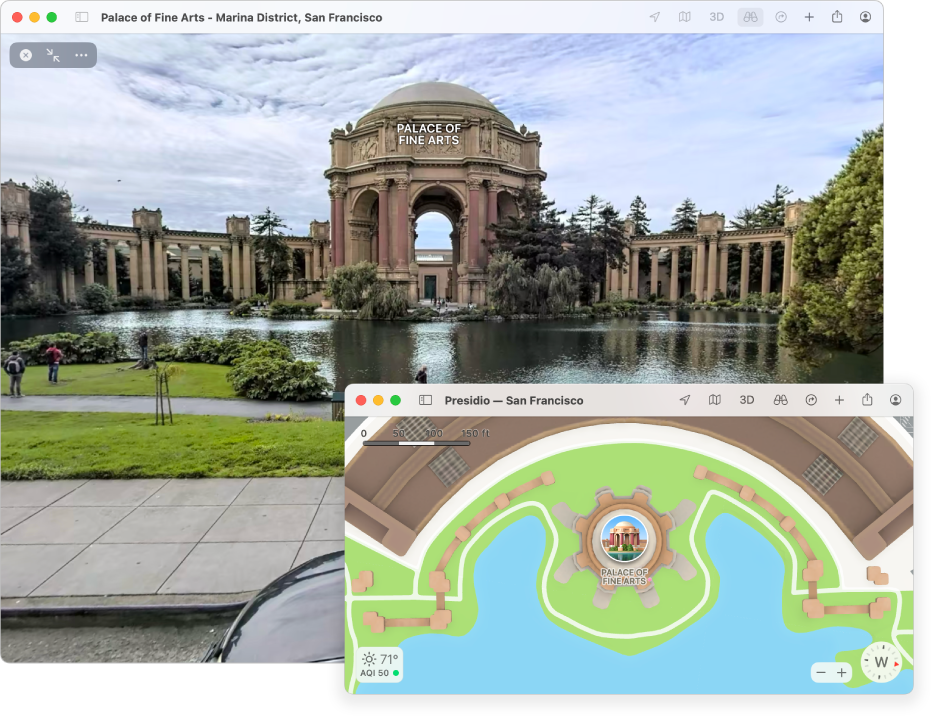
V aplikaci Mapy
 na Macu klikněte do pole hledání a zadejte do něj adresu nebo jiné údaje, například křižovatku, orientační bod nebo firmu.
na Macu klikněte do pole hledání a zadejte do něj adresu nebo jiné údaje, například křižovatku, orientační bod nebo firmu.Proveďte některou z následujících akcí, pokud jsou k dispozici:
Klikněte na volbu Rozhlížení pod místem ve výsledcích hledání.
Vyberte místo a pak klikněte na tlačítko Rozhlížení
 na panelu nástrojů.
na panelu nástrojů.Vyberte místo. Na kartě místa klikněte na obrázek s tlačítkem Rozhlížení
 v levém dolním rohu.
v levém dolním rohu.
Během rozhlížení můžete provádět následující akce:
Posouvání: Přetáhněte obrázek doleva nebo doprava.
Posouvání vpřed: V režimu rozhlížení klikněte před sebe.
Přiblížení či oddálení: Rozevřete nebo sevřete dva prsty na trackpadu.
Zobrazení dalšího bodu zájmu: Klikněte na jiné místo na mapě.
Spuštění režimu celé obrazovky: Klikněte na tlačítko Spustit režim celé obrazovky
 . Chcete‑li režim celé obrazovky ukončit, klikněte na tlačítko Ukončit režim celé obrazovky
. Chcete‑li režim celé obrazovky ukončit, klikněte na tlačítko Ukončit režim celé obrazovky  .
.
Až budete hotovi, klikněte na tlačítko Zavřít
 .
.